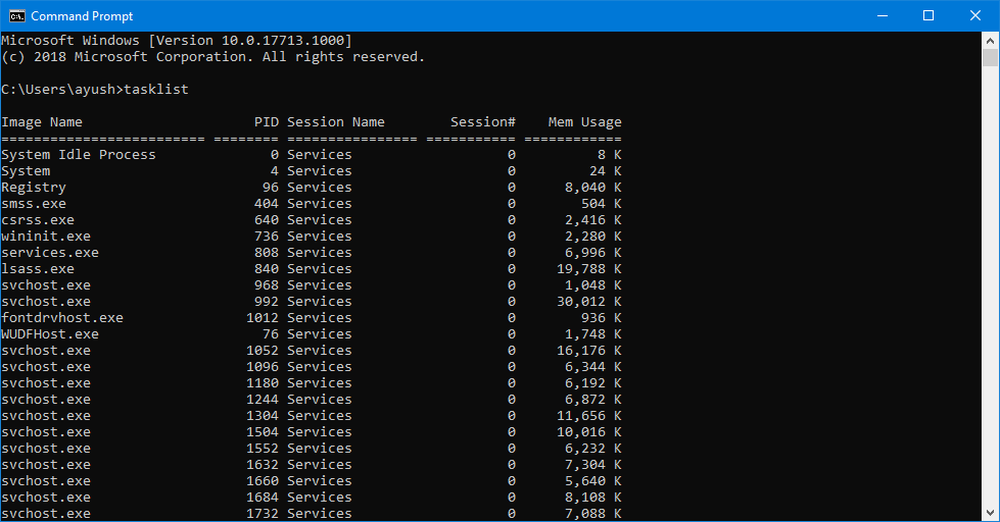Come salvare tutte le schede come segnalibri in Edge

Quando hai un sacco di schede aperte, ma non hai tempo di leggere, è meglio segnalarle. Se stai usando Microsoft Edge, ti mostreremo come puoi salva tutte le schede come segnalibri in Edge. Ci sono due modi per farlo. Uno è il modo diretto, mentre l'altro utilizza l'icona 'Imposta le schede da parte' sul lato sinistro della barra delle schede. È una soluzione, ma ha un vantaggio.
Come salvare tutte le schede come segnalibri in Edge
A volte davvero non vuoi salvare come preferiti ma vuoi solo tenerlo da parte. A parte tutto il tuo lavoro di ricerca, e dopo aver completato (aggiungendo e rimuovendo alcuni), allora scegli di finalizzarlo. Ora diamo un'occhiata a entrambi i metodi.
1] Salva direttamente tutte le schede come segnalibri in Edge

Una volta che sei sicuro che il numero di schede aperte debba essere aggiunto ai preferiti nei preferiti, fai clic con il tasto destro su una delle schede e seleziona "Aggiungi le schede ai preferiti“.
Utilizzando questi passaggi, tutte le schede aperte in Microsoft Edge possono essere aggiunte all'elenco Preferiti o inserite in un solo clic
Se vuoi vedere di nuovo tutti i preferiti, premi Ctrl + I.
Tutti i tuoi preferiti saranno disponibili in un'unica cartella con la data corrente. Ora puoi fare clic con il tasto destro e scegliere Apri tutto.2] Salva tutte le schede in Solo come segnalibri in bordo
Mentre è facile salvare tutte le schede come segnalibri in Edge con il metodo precedente, non si desidera creare un elenco incasinato di tutto. È qui che entra in gioco la funzione Schede set di spigoli a parte.
Apri la sezione A parte e individua il set di schede che desideri aggiungere ai preferiti.
Proprio accanto alle schede Ripristina, fai clic sui tre punti e fai clic su Aggiungi schede ai preferiti.

Questo verrà aggiunto in una cartella con la data corrente. Più tardi puoi scegliere di aprire tutto come nella sezione precedente.
Mi piace il secondo metodo per aggiungere schede ai preferiti a meno che non abbia fretta. In questo modo è facile rimuovere le schede aggiunte e hanno anche un'anteprima.
Questo post ti mostrerà come salvare tutte le schede o le pagine aperte come segnalibri o preferiti in Chrome, Firefox, IE.